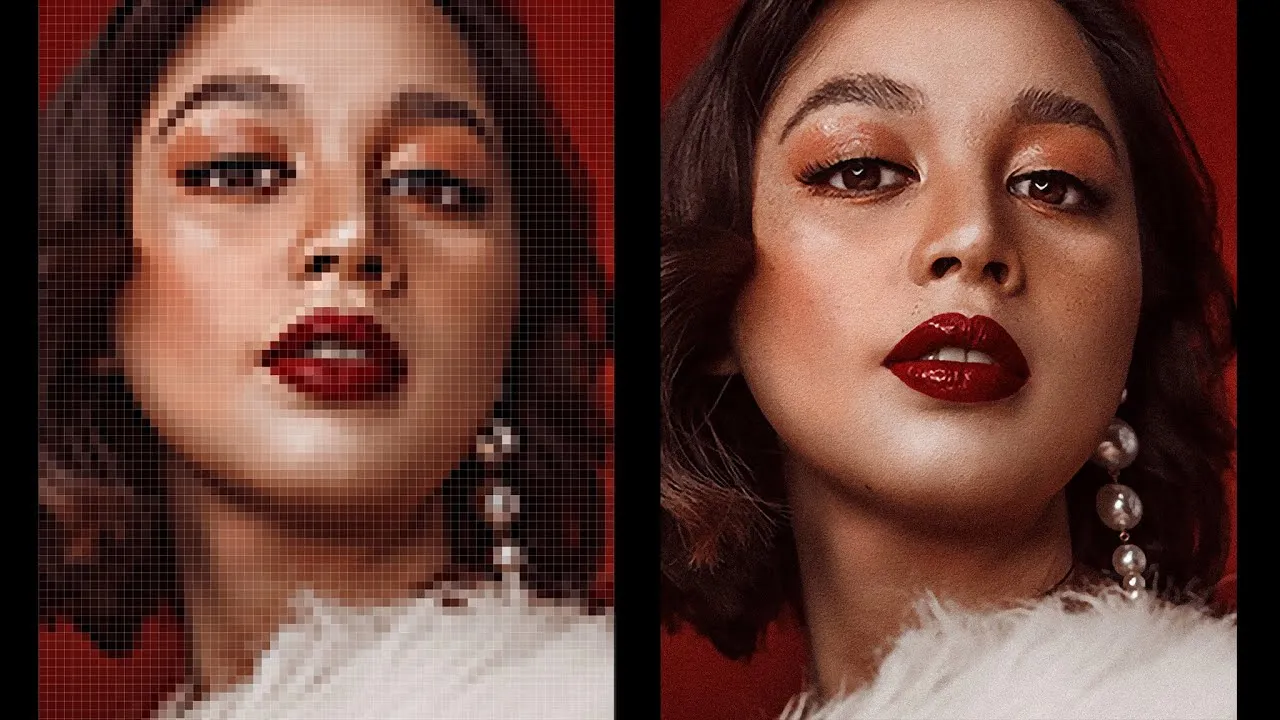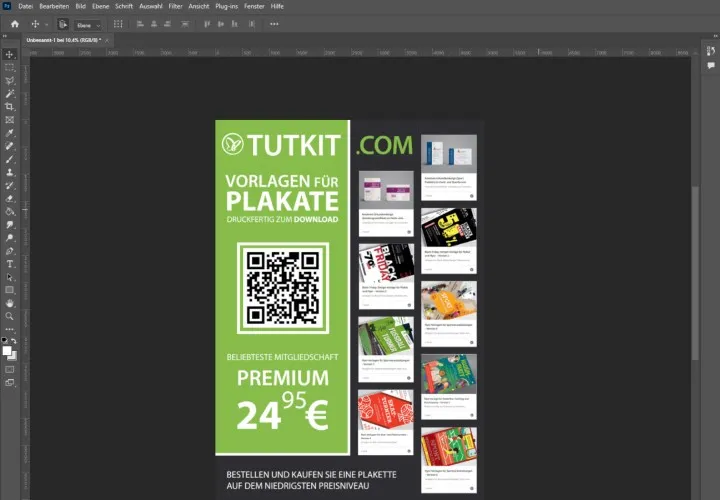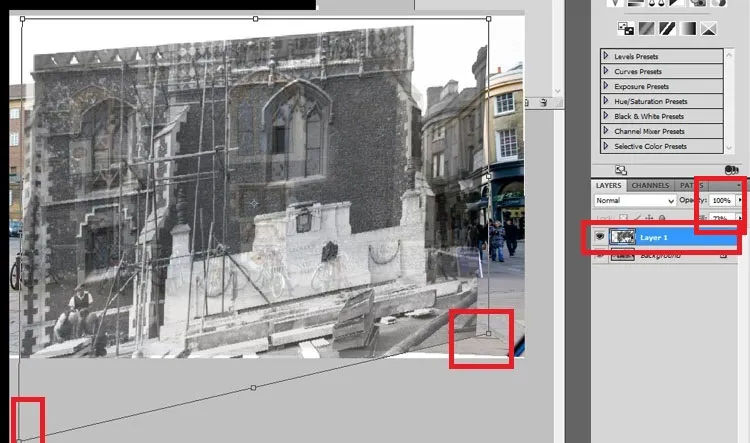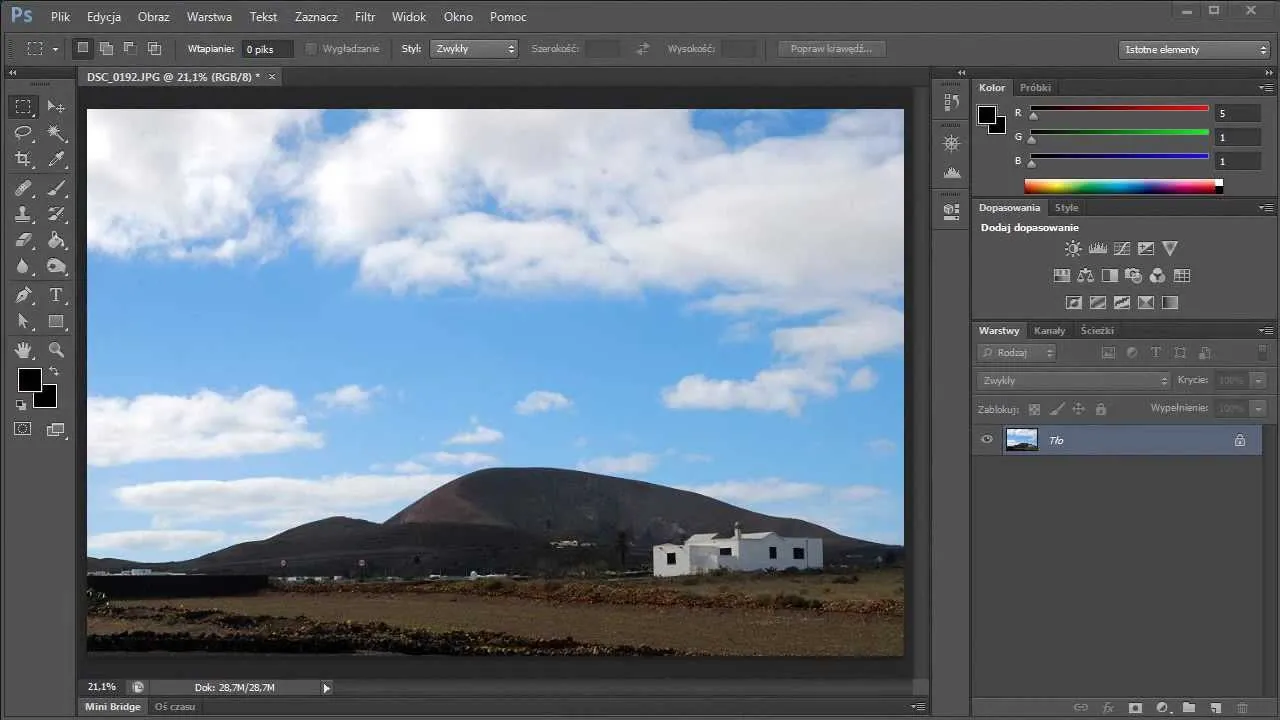Rozjaśnienie twarzy w Photoshopie to kluczowy krok w procesie edytowania zdjęć, który pozwala na uzyskanie naturalnego i świeżego wyglądu. Wiele osób korzysta z tego narzędzia, aby poprawić jasność twarzy w swoich zdjęciach, co może znacznie wpłynąć na ogólną estetykę obrazu. Dzięki odpowiednim technikom można uzyskać subtelne efekty, które nie będą wyglądały sztucznie.
W tym artykule przedstawimy różne metody, które pomogą Ci rozjaśnić twarz w Photoshopie, zachowując jednocześnie naturalny efekt. Omówimy zarówno podstawowe techniki, takie jak użycie narzędzia Rozjaśnianie, jak i bardziej zaawansowane metody, takie jak warstwy dopasowania i filtry. Dzięki tym wskazówkom, Twoje zdjęcia będą wyglądały profesjonalnie i atrakcyjnie.Kluczowe informacje:- Użycie narzędzia Rozjaśnianie (Dodge Tool) pozwala na subtelne rozjaśnienie wybranych obszarów obrazu.
- Dostosowanie jasności i kontrastu może znacząco poprawić wygląd zdjęcia.
- Warstwy dopasowania oferują większą kontrolę nad efektami rozjaśnienia.
- Filtry mogą być używane do uzyskania idealnego rozświetlenia twarzy.
- Unikaj przerysowania, aby uzyskać realistyczny efekt rozjaśnienia.
- Przykłady przed i po pomogą lepiej zrozumieć efekty zastosowanych technik.
Jak skutecznie rozjaśnić twarz w Photoshopie dla naturalnego efektu
Aby rozjaśnić twarz w Photoshopie, warto skorzystać z kilku podstawowych technik, które pozwolą na uzyskanie naturalnego i estetycznego efektu. Jednym z najskuteczniejszych narzędzi jest narzędzie Rozjaśnianie (Dodge Tool), które umożliwia rozjaśnienie wybranych obszarów obrazu, zachowując jednocześnie ich naturalne kolory i nasycenie. Dobrze dobrane ustawienia tego narzędzia pozwolą na subtelne poprawki, które nie będą wyglądały sztucznie.
Innym istotnym elementem jest dostosowanie jasności i kontrastu zdjęcia. Dzięki tym prostym regulacjom można znacząco poprawić ogólny wygląd zdjęcia, podkreślając detale na twarzy. W kolejnych sekcjach omówimy, jak skutecznie korzystać z narzędzia Rozjaśnianie oraz jak dostosować jasność i kontrast, aby uzyskać pożądany efekt.
Użycie narzędzia Rozjaśnianie dla subtelnych poprawek
Wybierając narzędzie Rozjaśnianie (Dodge Tool), należy najpierw zaznaczyć odpowiednią warstwę, na której znajduje się twarz. Po wybraniu narzędzia, można dostosować jego ustawienia, takie jak Rozmiar, Zakres oraz Ekspozycja. Rozmiar powinien być dostosowany do obszaru, który chcemy rozjaśnić, a Zakres pozwala na wybór, czy skupimy się na cieniach, średnich tonach czy jasnych partiach zdjęcia. Ekspozycja natomiast określa intensywność efektu, dlatego warto zacząć od niskiej wartości i stopniowo zwiększać ją, aby uzyskać naturalny efekt.
Po ustawieniu parametrów, wystarczy przeciągnąć kursor po obszarze twarzy, który ma zostać rozjaśniony. Kluczowe jest, aby nie przesadzać z intensywnością, by uniknąć efektu przerysowania. Regularne zatrzymywanie się i ocena postępów pomoże w osiągnięciu subtelnego, ale zauważalnego efektu.
Dostosowanie jasności i kontrastu dla lepszego wyglądu
Aby skutecznie rozjaśnić twarz w Photoshopie, kluczowe jest również dostosowanie jasności i kontrastu zdjęcia. Te podstawowe narzędzia pozwalają na szybkie i efektywne poprawienie ogólnego wyglądu obrazu. Aby uzyskać dostęp do tych opcji, wystarczy przejść do menu Obraz, a następnie wybrać Regulacje i kliknąć na Jasność/Kontrast. W nowym oknie można łatwo manipulować suwakami, aby uzyskać pożądany efekt.
Ustawiając jasność, pamiętaj, aby nie przesadzić z wartością, aby nie utracić detali w jasnych partiach zdjęcia. Dostosowanie kontrastu jest równie ważne, ponieważ pozwala na wyraźniejsze oddzielenie elementów na zdjęciu, co przyczynia się do lepszej czytelności i estetyki. Regularne podglądanie zmian pomoże w uzyskaniu naturalnego efektu, który nie będzie wyglądał sztucznie.
Wykorzystanie warstw dopasowania dla precyzyjnych efektów
Warstwy dopasowania w Photoshopie to potężne narzędzie, które pozwala na precyzyjne dostosowanie jasności i kontrastu zdjęcia. Aby stworzyć nową warstwę dopasowania, wystarczy kliknąć ikonę Dodaj warstwę dopasowania na dolnym pasku warstw i wybrać opcję Jasność/Kontrast lub Krzywe. Takie podejście umożliwia modyfikację jasności bez wpływu na oryginalną warstwę obrazu, co daje większą kontrolę nad efektem końcowym.
Jednym z kluczowych atutów warstw dopasowania jest możliwość ich edytowania w dowolnym momencie. Możesz dostosować suwaki jasności i kontrastu, aby uzyskać idealny efekt, a także używać masek warstw, aby precyzyjnie kontrolować, które obszary zdjęcia mają być poddane zmianom. Dzięki temu można uzyskać naturalne i harmonijne rezultaty, które nie będą wyglądały sztucznie.
Zastosowanie filtrów do uzyskania idealnego rozświetlenia
Filtry w Photoshopie to kolejny sposób na rozjaśnienie twarzy i poprawę ogólnego wyglądu zdjęcia. Możesz użyć filtru Rozświetlenie (Brightness/Contrast) lub filtru Wygładzanie (Gaussian Blur) w połączeniu z maskami, aby uzyskać efekt miękkiego rozświetlenia. Aby zastosować filtr, wystarczy przejść do menu Filtr, a następnie wybrać odpowiednią opcję.
Ważne jest, aby eksperymentować z różnymi ustawieniami filtrów, aby znaleźć idealny balans. Na przykład, zwiększenie jasności przy jednoczesnym zmniejszeniu kontrastu może nadać zdjęciu świeżego wyglądu. Pamiętaj, aby zawsze oceniać efekt na różnych etapach, aby uniknąć nadmiernego przerysowania i zachować naturalny wygląd twarzy.

Praktyczne porady na osiągnięcie naturalnego efektu rozjaśnienia
Aby uzyskać naturalny efekt rozjaśnienia twarzy w Photoshopie, ważne jest, aby podejść do edycji zdjęć z rozwagą. Kluczowym krokiem jest unikanie nadmiernego rozjaśniania, które może prowadzić do utraty detali i sztucznego wyglądu. Zamiast tego, warto skupić się na subtelnych poprawkach, które podkreślą naturalne cechy twarzy. Regularne przeglądanie efektów w trakcie edycji pozwoli na bieżąco oceniać, czy uzyskany efekt jest zadowalający.
Innym istotnym aspektem jest korzystanie z różnych narzędzi i technik w sposób zrównoważony. Używając narzędzia Rozjaśnianie, warto pamiętać o tym, aby nie przesadzać z jego intensywnością. Dobrą praktyką jest również stosowanie warstw dopasowania, które umożliwiają edytowanie efektów w przyszłości bez utraty jakości obrazu. Dzięki tym prostym wskazówkom, można uzyskać zdjęcia, które będą wyglądały świeżo i naturalnie.
Jak unikać przerysowania i uzyskać realistyczny wygląd
Aby uzyskać naturalny efekt podczas rozjaśniania twarzy w Photoshopie, kluczowe jest unikanie przerysowania. Wiele osób popełnia błąd, stosując zbyt intensywne efekty, co prowadzi do sztucznego wyglądu. Ważne jest, aby regularnie oceniać postępy edycji, porównując zmiany z oryginałem. Stosowanie niskich wartości przy użyciu narzędzi rozjaśniających oraz delikatne przejścia między jasnymi a ciemnymi obszarami pomaga zachować naturalność obrazu.
Innym sposobem na uniknięcie przerysowania jest korzystanie z warstw i masek, które pozwalają na bardziej kontrolowane wprowadzanie zmian. Dzięki temu można dokładnie określić, które obszary mają być rozjaśnione, a które powinny pozostać w cieniu. Warto także unikać używania zbyt wielu efektów jednocześnie, co może prowadzić do nadmiernego skomplikowania obrazu i utraty jego naturalnego charakteru.
Przykłady przed i po dla lepszego zrozumienia efektów
Wizualne przykłady przed i po edytowaniu zdjęć są niezwykle pomocne w zrozumieniu efektywności zastosowanych technik. Dzięki nim można zobaczyć, jak subtelne zmiany w jasności i kontrastach wpływają na ogólny wygląd twarzy. Przykłady te ilustrują, jak niewielkie poprawki mogą znacząco poprawić estetykę zdjęcia, zachowując jednocześnie jego naturalność.
| Obraz przed edycją | Obraz po edycji |
 |
 |
| Wykorzystano narzędzie Rozjaśnianie oraz dostosowanie jasności. | Naturalne rozjaśnienie twarzy, zachowujące detale. |
Czytaj więcej: Jak usunąć cień ze zdjęcia w Photoshopie i uzyskać naturalny efekt
Jak wykorzystać sztuczną inteligencję w edytowaniu zdjęć
W dzisiejszych czasach, sztuczna inteligencja (AI) staje się coraz bardziej popularna w edytowaniu zdjęć, oferując nowe możliwości, które mogą znacznie ułatwić proces rozjaśniania twarzy i poprawy jakości obrazów. Narzędzia oparte na AI, takie jak Adobe Photoshop z funkcją Sensei, mogą automatycznie analizować zdjęcia i sugerować najlepsze ustawienia jasności oraz kontrastu, co pozwala na uzyskanie profesjonalnych efektów w krótszym czasie. Dzięki tym technologiom, użytkownicy mogą skupić się na kreatywnych aspektach edycji, zamiast spędzać godziny na manualnym dostosowywaniu parametrów.
Co więcej, algorytmy uczenia maszynowego mogą być wykorzystywane do nauki preferencji użytkownika oraz do dostosowywania efektów w oparciu o wcześniejsze edycje. Przykładowo, jeśli użytkownik często stosuje określone ustawienia przy rozjaśnianiu zdjęć, AI może zaproponować te same lub podobne ustawienia w przyszłości, co znacznie przyspiesza proces edycji. W miarę jak technologia będzie się rozwijać, możemy spodziewać się jeszcze bardziej zaawansowanych narzędzi, które będą w stanie samodzielnie dostosowywać zdjęcia do indywidualnych potrzeb użytkowników, co otworzy nowe horyzonty w edytowaniu obrazów.